如何超頻 Raspberry Pi 3
雖然較舊的 Raspberry Pi 3B 和 3B\+ 型號不如 Pi 4 或新的 Pi 5 強大,但您可以透過 CPU 超頻來提高其效能。這將使處理器以更高的最大速度運行,儘管您需要找到一種方法來消散產生的額外熱量,以避免 CPU 熱節流並保持穩定性。
要在 Raspberry Pi 3 上開始超頻,請遵循下面列出的順序步驟,最終進行艱苦的評估測試,以確定其性能。
為什麼要對 Raspberry Pi 3 進行超頻?
此外,將 Raspberry Pi 3B 的運行速度加速到超過其常規 1.2 Gigahertz 基線,達到約 1.3 Gigahertz 或可能更高的更快速度的行為,可以在瀏覽圖形用戶界面時產生稍微增強的響應感。在處理要求較高的任務時,例如使用配備RetroPie 的Raspberry Pi 遊戲平台時,可以增強整體功能。此外,還可以將 Raspberry Pi 3B+ 的處理速度提高到超過其現有的 1.4 Gigahertz 速度。
對 Raspberry Pi 3B 或 3B+ 進行超頻可能會產生潛在的缺點,因為它可能會縮短其使用壽命,並可能透過使用「force\_turbo=1」選項來啟動 Turbo 模式而使任何製造商的保固失效。因此,那些選擇從事這種做法的人應該謹慎行事,特別是在嘗試達到更高的時鐘速度時。
保持涼爽以避免節流
對 Raspberry Pi 3B 進行超頻時,必須考慮其 CPU 溫度。 Raspberry Pi 的系統單晶片 (SoC) 包含熱保護機制,如果 CPU 溫度超過 80°C,則該機制會降低 CPU 的時脈速度。此外,此機制也適用於GPU,並且可以在85℃時達到最大油門。
Raspberry Pi 3B+ 在溫度達到 60°C 時採用熱節流,這是一個相對較低的閾值。但是,可以透過調整設定檔參數將該限制提高到 70°C。有趣的是,Raspberry Pi 3B+ 具有內建散熱器,使其在板上呈現閃亮的銀色外觀。透過合併這樣的元件,該裝置能夠實現更高的預設最大 CPU 時脈速度 1.4GHz,而不是 Pi 3B 的 1.2GHz。儘管如此,如有必要,使用者仍然可以選擇增強冷卻機制。
 圖片來源:Raspberry Pi
圖片來源:Raspberry Pi
在 Raspberry Pi 單板電腦上(不包括整合式鍵盤的 Pi 400),可以透過使用導熱膏將散熱器連接到 Pi 3B 或 3B+ 的系統單晶片 (SoC) 來實現被動冷卻。此外,某些 Raspberry Pi 外殼的設計中還配有整合式散熱器。
另外,可以採用被動冷卻方法,例如散熱器和導熱墊,其不需要外部電源。一些 Raspberry Pi 機箱配備了風扇,這些風扇要么集成在設計中,要么連接在外部以增加通風。使用這些冷卻機制可以在密集的運算工作負載和有意超頻設備處理器時保持最佳溫度。
如何超頻 Raspberry Pi 3
與使用官方 Raspberry Pi 作業系統的其他 Raspberry Pi 裝置的操作類似,可以透過操作所使用的 config.txt 檔案中的設定來調整中央處理器 (CPU) 的處理速度在裝置的初始啟動過程中。
在繼續任何更新或升級之前,建議確保您的系統已完全更新和升級。要開啟終端窗口,您可以點擊頂部選單列中的圖標,或導航至“選單”並選擇“附件”,然後選擇“終端”。進入終端機後,只需輸入適當的命令即可更新和升級系統。
sudo apt update && sudo apt upgrade -y
安裝監控工具
在對 Raspberry Pi 3B 或 3B+ 進行超頻之前,建議先配備幾個有價值的實用程序,以評估裝置的配置和運作參數。首先,謹慎的做法是在系統中引入 Neofetch 系統資訊實用程式:
sudo apt install neofetch
接下來,安裝 Stressberry 壓力測試工具:
sudo apt install stress
sudo pip3 install stressberry
若要查看目前系統訊息,請執行:
neofetch
在考慮透過超頻提高處理能力之前,建議在標準工作頻率下進行初步評估。可以透過利用所有可用處理器核心執行計算任務並運行一百秒來實現基線評估。這將為對比應用超頻過程後的後續性能提供參考點。例如,當使用 Raspberry Pi 3 B 型時,典型的中央處理器 (CPU) 速率將呈現 1.2 千兆赫 (GHz)。相反,如果使用 Raspberry Pi 3 B+ 型,CPU 速率將註冊為 1.4 GHz 作為預設值。執行以下命令,以便在預定的壓力下進行初始壓力檢查
stressberry-run -n "My Test" -d 100 -i 30 -c 4 mytest1.dat
達到一致的基線溫度後(可能需要一些時間才能穩定),壓力測試將開始,每次迭代都會在單獨的行上顯示當前的 CPU 溫度和頻率(以兆赫 (MHz) 為單位)。
編輯Config.txt檔案進行超頻
為了啟動 Raspberry Pi 3B 或 Pi 3b+ 的超頻過程,我們現在必須調整 CPU 速度設定。若要存取設定文件,請使用 Nano 文字編輯器並開啟“config.txt”文件。
sudo nano /boot/config.txt
請向下捲動以找到標示為「#uncomment to overclock the arm」的部分,並刪除位於其正下方的行。需要注意的是,該特定部分可能不存在於 Raspberry Pi OS 的 Bookworm 變體所使用的名為「config.txt」的設定檔中;然而,即使沒有它的存在,人們仍然可以包含隨後提供的用於超頻目的的線路。
對於使用 Raspberry Pi 3 B 型的用戶,請合併以下程式碼片段:
arm_freq=1300
core_freq=500
gpu_freq=500
over_voltage=4
sdram_freq=500
我們將 CPU 的最大時脈速度提高到 1.3 GHz,並將最大核心頻率提高到 500 MHz(分別高於先前的 1.2 GHz 和 400 MHz)。此外,我們還將 GPU 的速度從 400 MHz 提高到 500 MHz(這是選用步驟),以增強整體效能。此外,我們略微提高了核心電壓水平,將過壓設定為 4,並提高了 SDRAM 頻率以獲得更好的結果。
使用 Raspberry Pi 3B+ 需要使用以下設定參數作為替代方案:
arm_freq=1450
core_freq=500
gpu_freq=500
over_voltage=4
sdram_freq=500
我們正在逐步將該 Raspberry Pi 型號的時脈速度從標準 1.4 Gigahertz 速率提高到 1.45 Gigahertz,同時在所有其他方面與 Raspberry Pi 3B 所應用的設定保持一致。
為了套用 BIOS 中新儲存的調整,需要關閉 Nano 文字編輯器並按下「Ctrl + X」儲存更改,然後用「Y」確認並輸入「Enter」鍵。此外,需要重新啟動系統才能啟用 Raspberry Pi 3B 或 3B+ 型號上的超頻設定。
sudo reboot
重新啟動 Raspberry Pi 後,再次執行 neofetch 命令列實用程式以驗證系統資訊頁面上顯示的更新處理能力。值得注意的是,對於 Raspberry Pi 3B+ 型號,輸出將指示 1.5 GHz 的時脈速度,而不是 1.45 GHz 的實際值。然而,後一個數字代表了該特定設備的準確性能指標。
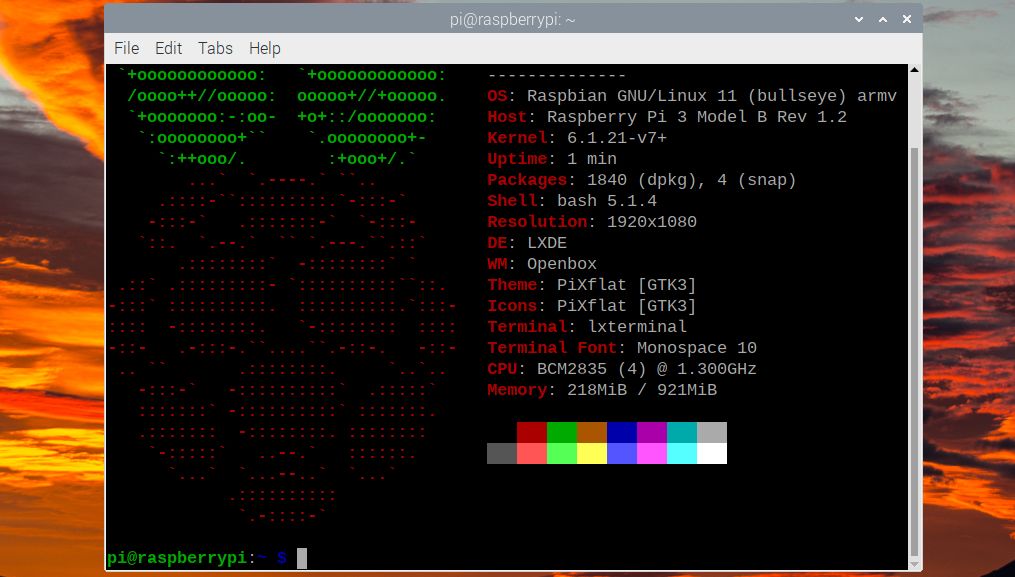
對超頻 Pi 3B/3B\+ 進行壓力測試
為此,我們將使用 Stressberry 重申先前的壓力分析練習:
stressberry-run -n "My Test" -d 100 -i 30 -c 4 mytest2.dat
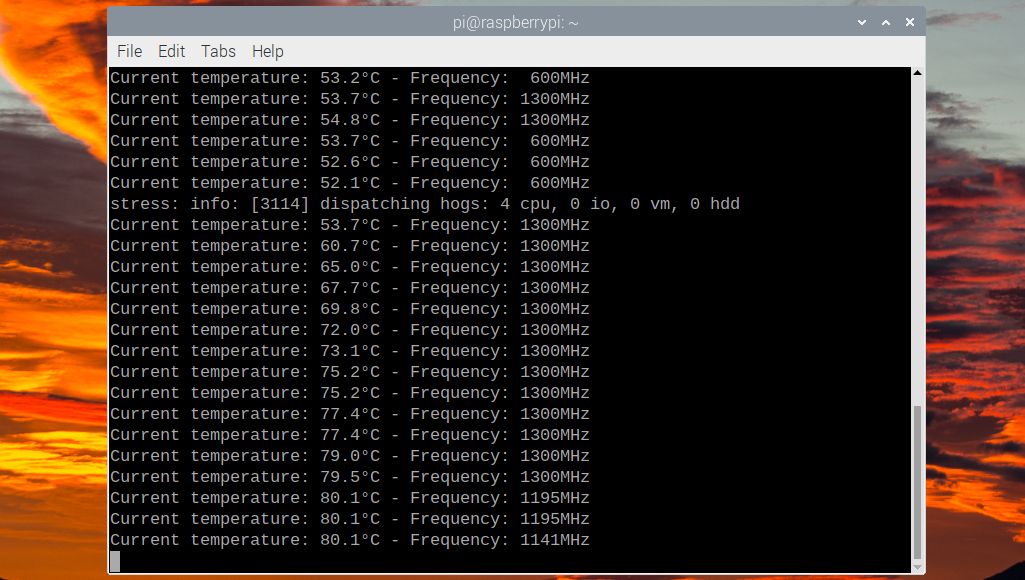
目前的迭代應該在螢幕上顯示中央處理單元的時鐘速度,其頻率達到1300兆赫茲(相當於13吉赫茲)或1450兆赫茲(相當於1445兆赫茲)。樹莓派 3B+ 型號。此外,預計處理器的散熱也會增加,在某些情況下,在沒有任何形式的散熱器幹預的情況下,其工作溫度會超過攝氏八十度。實施適當的冷卻措施可以潛在地減輕或最小化這種升高的溫度,從而防止或減少自動節流的需要,直到溫度恢復到正常水平。
為了在不採取任何額外冷卻措施的情況下將 Raspberry Pi 3B+ 上的熱節流點從 60 攝氏度提高到 70 攝氏度,可以透過新增指定行並隨後重新啟動裝置來編輯設定檔。
temp_soft_limit=70
將 Pi 3 超頻到更高的速度
為了在保持穩定性的同時提升 Raspberry Pi 3B 或 3B+ 的處理能力,必須實施有效的熱管理解決方案。應該注意的是,將超頻電壓增加到超過 6 需要在設定檔 (config.txt) 中包含命令“force\_turbo=1”,這會使裝置的保固失效。
有些人表示,他們能夠毫無問題地將 Raspberry Pi 3B 的時脈速度提高到 1.5 GHz,而其他人則成功地使用主動和被動冷卻方法將 Raspberry Pi 3B+ 進一步提升到了驚人的 1.6 GHz 。但是,這些結果在所有設備上可能不一致。
將 Raspberry Pi 3B/3B+ 超頻到如此高的速度會帶來固有的風險。如果增加的時脈速率導致系統不穩定,則應謹慎減少超頻或增強設備的被動和主動冷卻機制。遺憾的是,嘗試突破超頻的極限可能會導致系統在啟動時無法到達桌面。
如果 Raspberry Pi 3 無法啟動怎麼辦?
如果您的 Raspberry Pi 3B/3B+ 在「config.txt」檔案中進行調整後遇到啟動困難,請放心。有一個簡單的解決方案,即在初始化過程中按住“Shift”按鈕以暫時停用超頻設置,從而使設備能夠正常運作。隨後,謹慎的做法可能是降低先前應用的超頻等級以獲得最佳性能。
如果嘗試上述解決方案後 Raspberry Pi 無法開機,則可以斷開裝置的電源,取出 microSD 卡,然後使用相容的 USB 讀卡機將其插入另一台電腦以進行編輯。然後,使用者可以修改超頻設定或透過在位於「/boot/overclock/」目錄中的「config.txt」檔案中的每個設定行的開頭放置前面的「#」字元來停用超頻設定。
Raspberry Pi 3 超頻很簡單
Raspberry Pi 3B 或 3B+ 的超頻可以相對輕鬆地實現。然而,隨著時脈速度的增加,可能需要增加過壓電平。值得注意的是,超頻過度可能會縮短設備的使用壽命。
透過超頻增強 Raspberry Pi 的處理能力,預計您將能夠以更高的效率執行額外要求較高的運算任務,例如高清視訊播放和老式視訊遊戲模擬。這提供了廣泛的擴展潛力,為在傳統用途之外的各種應用中使用 Raspberry Pi 開闢了新途徑。